- 公開日:
- 更新日:
ExcelのDATEDIF関数の使い方|2つの日付間の年数/月数/日数を計算
DATEは日付、DIFFは差分という意味ですが、DATEDIFFではなくDATEDIFと記載します。
DATEDIF関数では、2つの日付(開始日と終了日)間の年数や月数、日数を求めることができます。日付の単位にはシリアル値を持っており、シリアル値の差分を計算します。
単体で利用するには非常に簡単で覚えやすい関数となっております。
DATEDIF関数がない?
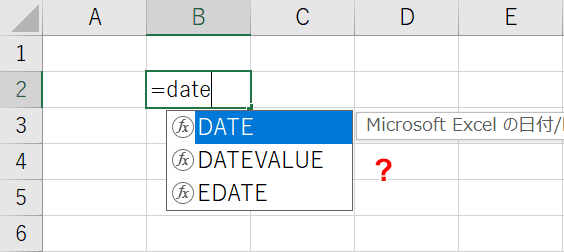
まずDATEDIF関数が使えないと思っている方へ、この関数は「関数の挿入」ボタンからは入力できない、入力のサジェストに現れない関数なのでそのように思っているかもしれませんが、直接入力をすれば利用することができます。
DATEDIF関数の書式
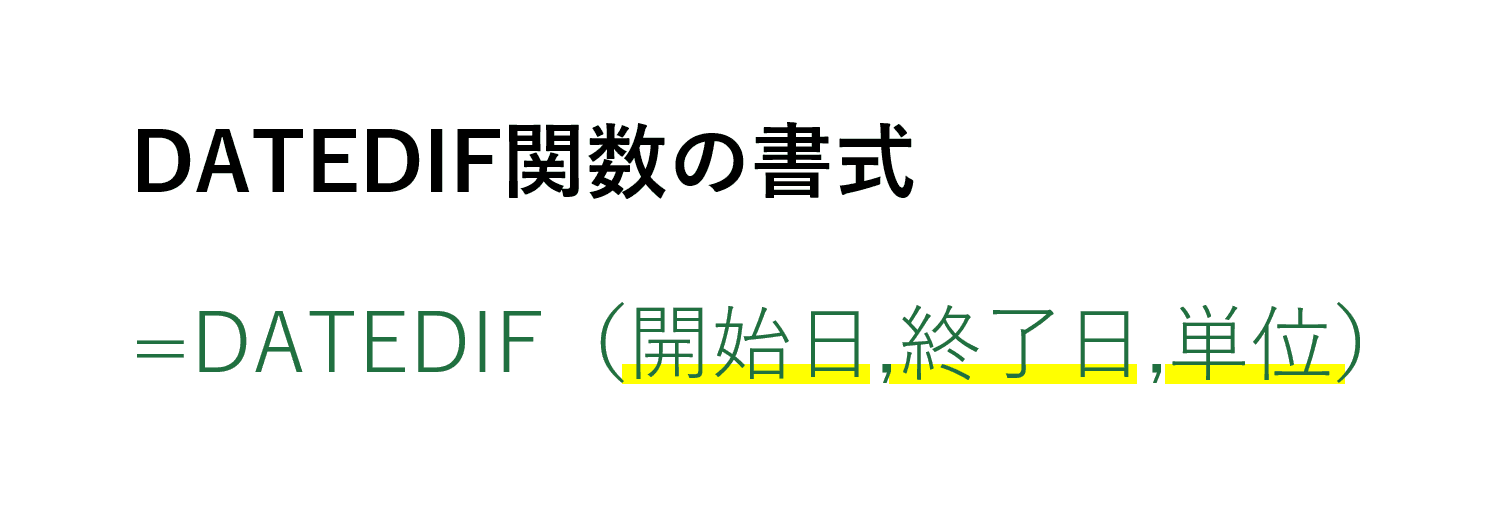
DATEDIF関数の書式は「=DATEDIF(開始日,終了日,単位)」のように記述します。
第3引数の「単位」に関しては、様々な指定方法が用意されています。
第1引数(開始日)

1番目の引数は「開始」です。この引数は必須です。日付の開始日を指定しましょう。
第2引数(終了日)

2番目の引数は「終了日」です。この引数は必須です。日付の終了日を指定しましょう。日数/月数/年数の指定をすることができます。
第3引数(単位)

3番目の引数は「単位」です。この引数は必須です。以下の6つの単位で指定が可能です。
| 単位 | 戻り値 |
|---|---|
| "Y" | 期間の年数を求めます。 |
| "M" | 期間の月数を求めます。 |
| "D" | 期間の日数を求めます。 |
| "MD" | 月数と年数を無視した、開始日から終了日までの日数です。ただし、開始日の日数よりも終了日の日数が下回る場合は、不正確な結果を返します。 ( |
| "YM" | 日付と年数を無視した、開始日から終了日までの月数です。 ( |
| "YD" | 年数を無視した、開始日から終了日までの日数です。 ( |
DATEDIF関数の使い方(実践)
DATEDIF関数を使って、日付間の年数を求めていきます。
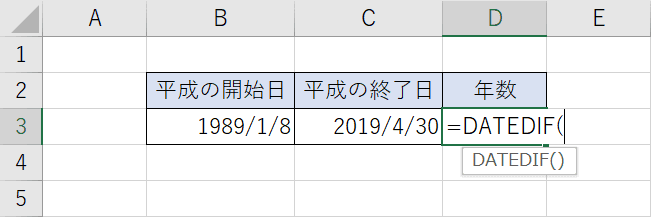
『=DATEDIF(』と入力して、関数を開始します。
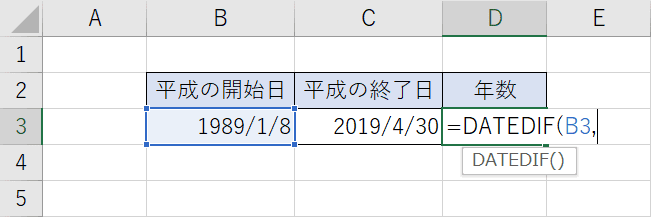
開始日が入力されているセルを参照します。参照し終わったらカンマで区切ります。
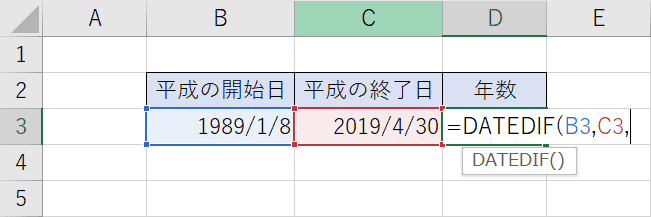
終了日が入力されているセルを参照します。参照し終わったらカンマで区切ります。
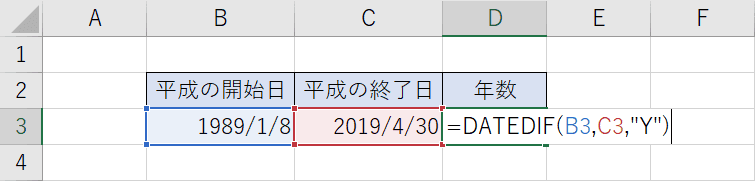
今回は年数を求めるので『"Y"』を入力します。
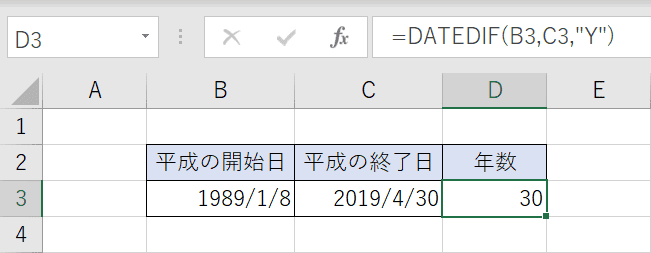
Enterで確定し、日付間の年数が出力されました。日付間が1年○日あったら、○日の部分は切り捨てられます。

年数"Y"以外の単位を見てみましょう。
DATEDIF関数で年齢を求める
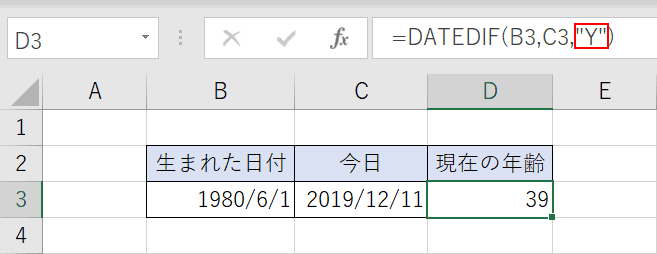
DATEDIF関数の単位「"Y"」は、そのまま満年齢に利用できますので、現在の年齢の計算はとても楽です。
DATEDIF関数の代わりになる関数
DATE関数やMONTH関数やYEAR関数を利用すれば、DATEDIF関数の代わりになります。
